Excel: як порівняти два стовпці на наявність відсутніх значень
Ви можете використовувати таку формулу в Excel, щоб порівняти два стовпці та знайти відсутні значення:
=FILTER( A2:A13 , ISNA(VLOOKUP( A2:A13 , B2:B7 , 1, FALSE)))
Ця конкретна формула знаходить усі значення з A2:A13 , які відсутні в діапазоні B2:B13 .
У наступному прикладі показано, як використовувати цю формулу на практиці.
Приклад: порівняйте два стовпці на наявність відсутніх значень в Excel
Припустімо, що ми маємо такі два списки імен у Excel:
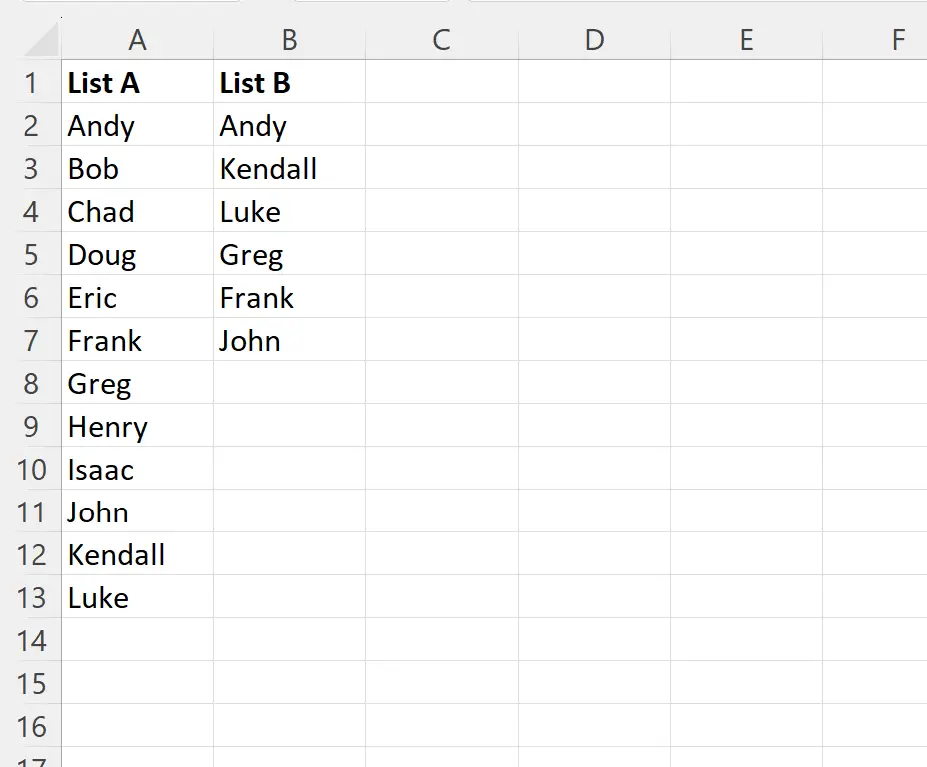
Припустімо, ми хочемо знайти всі імена зі списку A, яких немає в списку B.
Для цього ми можемо ввести таку формулу в клітинку D2 :
=FILTER( A2:A13 , ISNA(VLOOKUP( A2:A13 , B2:B7 , 1, FALSE)))
На наступному знімку екрана показано, як використовувати цю формулу на практиці:
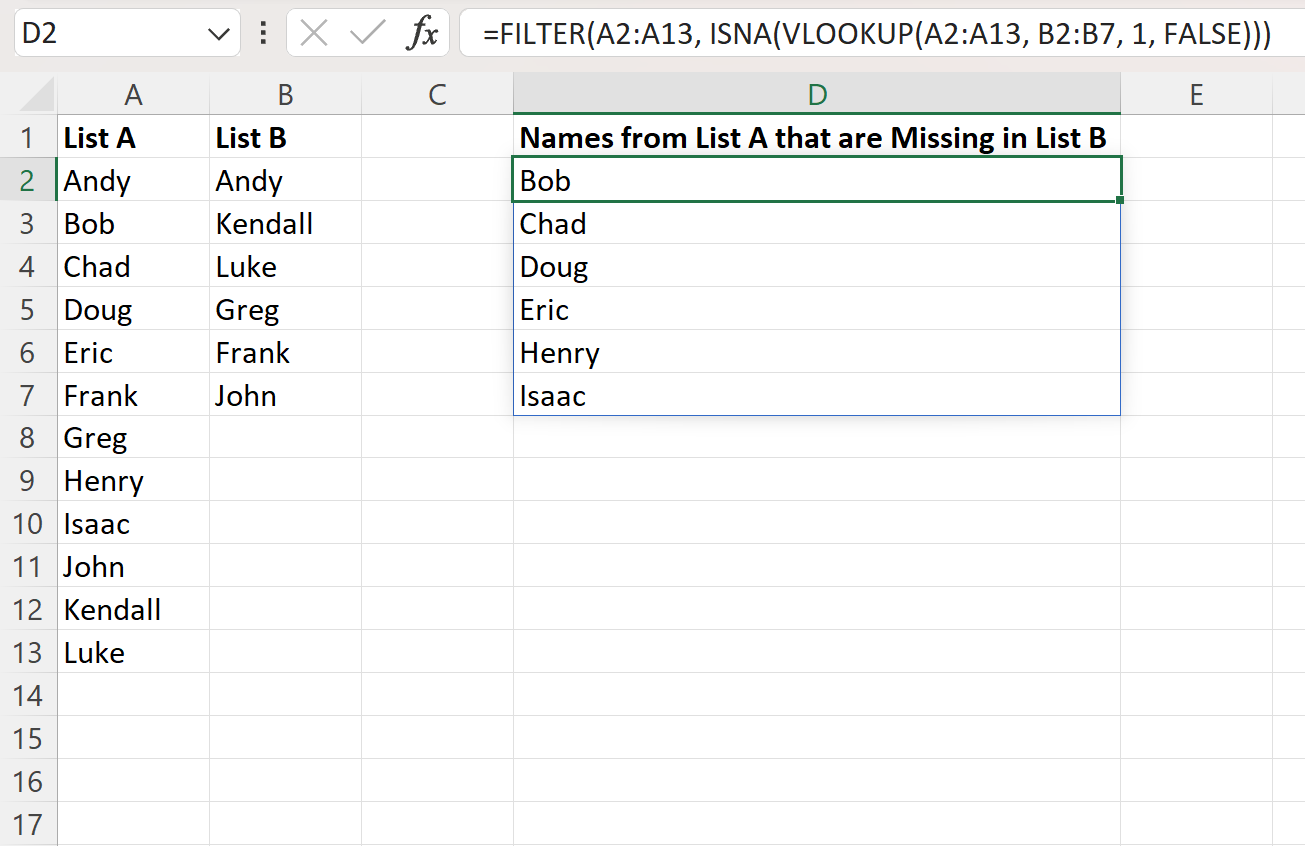
Формула повертає всі імена зі списку A, яких немає в списку B.
Наприклад:
- Ім’я «Боб» з’являється в списку A, але не в списку B.
- Назва «Чад» з’являється в списку А, але її немає в списку Б.
- Ім’я «Дуг» з’являється в списку А, але не в списку Б.
І так далі.
Як працює ця формула?
Згадайте формулу, яку ми використали, щоб знайти значення в A2:A13 , яких не вистачало в B2:B7 :
=FILTER( A2:A13 , ISNA(VLOOKUP( A2:A13 , B2:B7 , 1, FALSE)))
Ось як працює ця формула:
Спочатку ми використовуємо VLOOKUP , щоб спробувати знайти кожне значення з A2:A13 у B2:B7 .
Якщо ім’я знайдено, воно повертається. В іншому випадку повертається #N/A .
Далі ми використовуємо FILTER із функцією ISNA , щоб відфільтрувати імена з A2:A13 , які мали результат #N/A під час використання функції VLOOKUP .
Кінцевим результатом є те, що ми можемо бачити лише імена з A2:A13 , яких немає в B2:B7 .
Додаткові ресурси
У наступних посібниках пояснюється, як виконувати інші типові завдання в Excel:
Як порівняти два списки в Excel за допомогою VLOOKUP
Як порівняти два аркуші Excel на відмінності
Як порівняти дати без часу в Excel